在使用电脑的过程中,您是否遇到过这样一个烦恼:桌面图标莫名其妙地自动扩散开,令人难以找到文件?这种情况不仅影响了工作效率,还可能扰乱了您的桌面布局。如...
2025-04-04 1 电脑屏幕
在使用电脑的时候,我们可能遇到需要快速关闭电脑屏幕但不关机的场景。比如,在短时间内离开工作台,或是需要暂时停止屏幕显示以保护隐私等情况。对于大多数用户来说,手动按下电源按钮或设置屏幕保护程序可能不是最高效的解决方案。本文将详细介绍如何瞬间关机电脑屏幕而不关闭系统,以及操作的详细步骤,帮助用户更便捷地管理电脑使用体验。
瞬间关机电脑屏幕指的是在不关闭电脑操作系统的情况下关闭显示器,这样可以在不执行关机命令的前提下节约电能并保护隐私。该操作特别适用于临时离开电脑的情况,在快速恢复后可以立即继续未完成的工作。
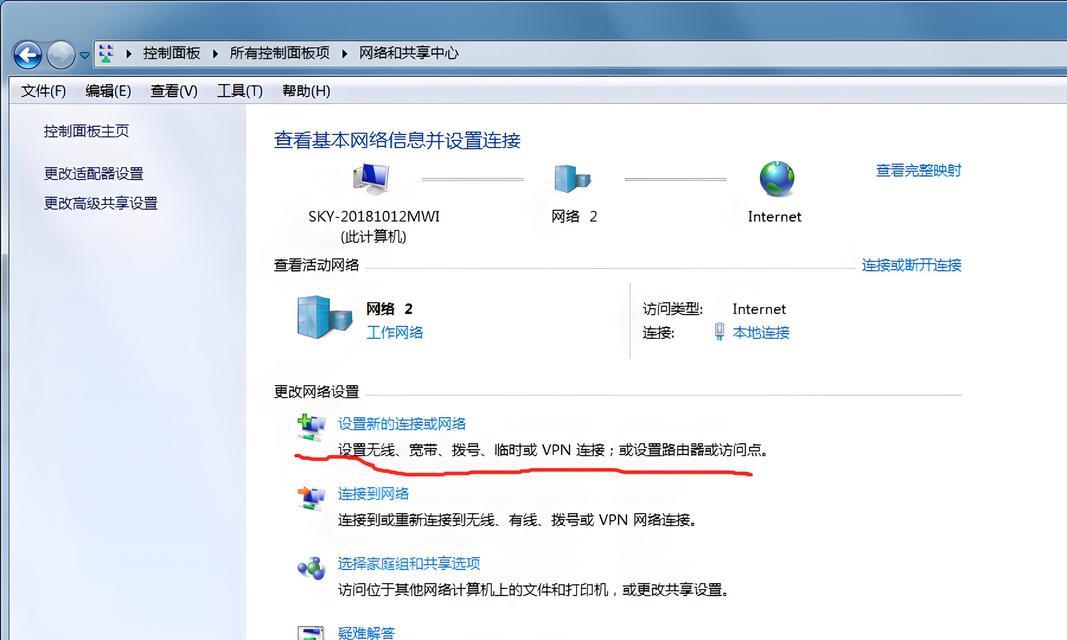
为了实现瞬间关机电脑屏幕,我们可以使用快捷键来快速控制。以下是一些主流操作系统的快捷键使用方法。
Windows系统
在Windows系统中,可以使用以下快捷键瞬间关闭电脑屏幕:
1.Win+L:这是最快速的方法之一,按下这两个键会立即锁屏,系统也会关闭显示器以节省电能。
macOS系统
在苹果的macOS系统中,可以使用以下快捷键来瞬间关闭电脑屏幕:
1.Control+Shift+Eject:如果你的Mac使用的是物理电源按钮,可以按下这三个键。对于无物理电源按钮的MacBook用户,可以使用Control+Shift+Command+Power或Control+Shift+Command+TouchID按钮。
Linux系统
Linux用户也有多种选择:
1.Ctrl+Alt+L:许多Linux发行版支持这个快捷键来锁屏,这同样会关闭显示器。
2.Ctrl+Alt+S:某些桌面环境如KDE支持这个快捷键进行屏幕保护。

除了快捷键,我们还可以通过操作系统中的电源管理功能来设置快速关闭屏幕。
Windows系统
Windows10和Windows11允许用户通过“设置”来调整屏幕关闭时间:
1.打开“设置”>“系统”>“电源和睡眠”。
2.在右侧找到“屏幕”选项,可以调整“屏幕超时时间”来设定屏幕自动关闭的时间。
macOS系统
在macOS中,可以如下设置:
1.点击屏幕左上角的苹果菜单。
2.选择“系统偏好设置”>“桌面与屏幕保护程序”。
3.在“屏幕保护程序”选项卡中,可以设置“在”多少分钟无操作后开始”屏幕保护程序”,同时可以勾选“启动屏幕保护程序后立即开始”,并选择一个空白屏幕保护程序。
Linux系统
Linux不同发行版的设置可能会有所不同,但一般而言,用户可以通过系统设置中找到电源管理设置:
1.打开系统设置。
2.进入“节能”或“电源”设置部分。
3.设置屏幕关闭时间。
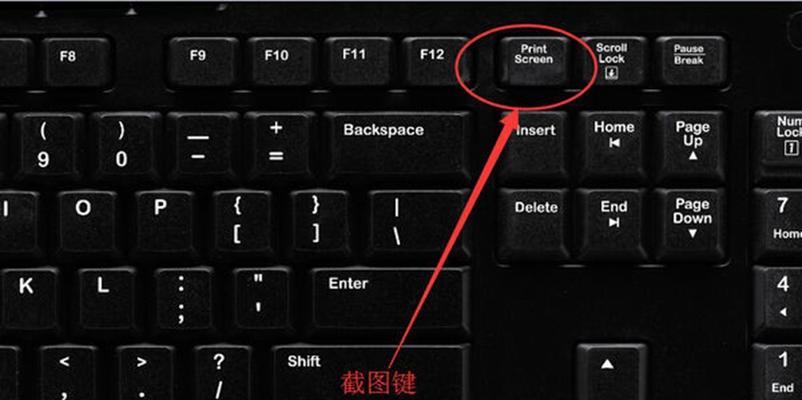
在某些笔记本电脑或桌面电脑中,可以通过硬件按钮来关闭屏幕。许多笔记本电脑的Fn键与功能键(如F3、F4或F11)的组合可以关闭屏幕。
问:如何在瞬间关机电脑屏幕之后快速恢复工作?
答:在锁屏状态下,只需按下任何键盘按键或者移动鼠标,大多数系统会立即唤醒解锁,屏幕也会随之开启。
问:长时间不使用电脑时,应该使用瞬间关机还是正常关机?
答:如果确定长时间不使用电脑,建议正常关机,因为这样可以完全关闭电源,延长硬件寿命并减少功耗。
问:瞬间关机电脑屏幕会不会损坏显示器?
答:不会。瞬间关机电脑屏幕是一种安全的操作,它利用系统的待机或休眠状态来关闭屏幕,不会对显示器造成伤害。
瞬间关机电脑屏幕是一种便捷的电脑管理方式,无论是出于节能、隐私保护还是短暂离开电脑的需要。通过上述步骤,你可以轻松在Windows、macOS或Linux系统上实现这一功能。记得设置快捷键和电源管理,可以让你的电脑使用更加高效和个性化。无论是在办公室还是家里,这些技巧都能提高你的工作和生活效率。
标签: 电脑屏幕
版权声明:本文内容由互联网用户自发贡献,该文观点仅代表作者本人。本站仅提供信息存储空间服务,不拥有所有权,不承担相关法律责任。如发现本站有涉嫌抄袭侵权/违法违规的内容, 请发送邮件至 3561739510@qq.com 举报,一经查实,本站将立刻删除。
相关文章

在使用电脑的过程中,您是否遇到过这样一个烦恼:桌面图标莫名其妙地自动扩散开,令人难以找到文件?这种情况不仅影响了工作效率,还可能扰乱了您的桌面布局。如...
2025-04-04 1 电脑屏幕

电脑黑屏是遇到的常见问题之一,这对于电脑用户来说是一种困扰,尤其是当您急需使用电脑进行工作或娱乐时。有时候,电脑黑屏可能是因为某些错误的操作,例如“捡...
2025-04-04 0 电脑屏幕

随着科技的发展,我们越来越多地使用多屏幕扩展来提高工作效率。但对于一些新手来说,在多屏幕环境下进行关机或重启操作可能会遇到一些困惑。这篇文章将详细介绍...
2025-04-04 1 电脑屏幕

在日常生活中,电脑是我们不可或缺的工具。然而,不小心的外力作用,如重压,有时会导致电脑屏幕出现黑屏的情况,这可能会让使用者感到束手无策。本文将详细介绍...
2025-04-02 4 电脑屏幕

电脑屏幕突然黑屏,可能是由于显示设置不正确导致屏幕超出范围。这种状况让人感到头疼,它不仅中断了您的工作流程,还可能造成数据丢失的风险。本文将给您提供一...
2025-04-02 5 电脑屏幕

在数字时代,电脑已成为许多人日常工作与生活不可或缺的工具。但有时,一个看似平常的举动——例如将手机靠近电脑屏幕,可能会引发一系列令人困惑的问题,比如导...
2025-03-30 7 电脑屏幕